安卓手机如何安装软件(APP)之应用商店
1、 首先点击手机主页上的“应用商店”。

2、应用商店就打开了,接着我们介绍第一侮关种方法,点击界面上方的“搜索框”如下图红色箭头所指位置。

3、点击搜索框后,就会出现光标,并且下方出现输入键盘,可以输入文字了。
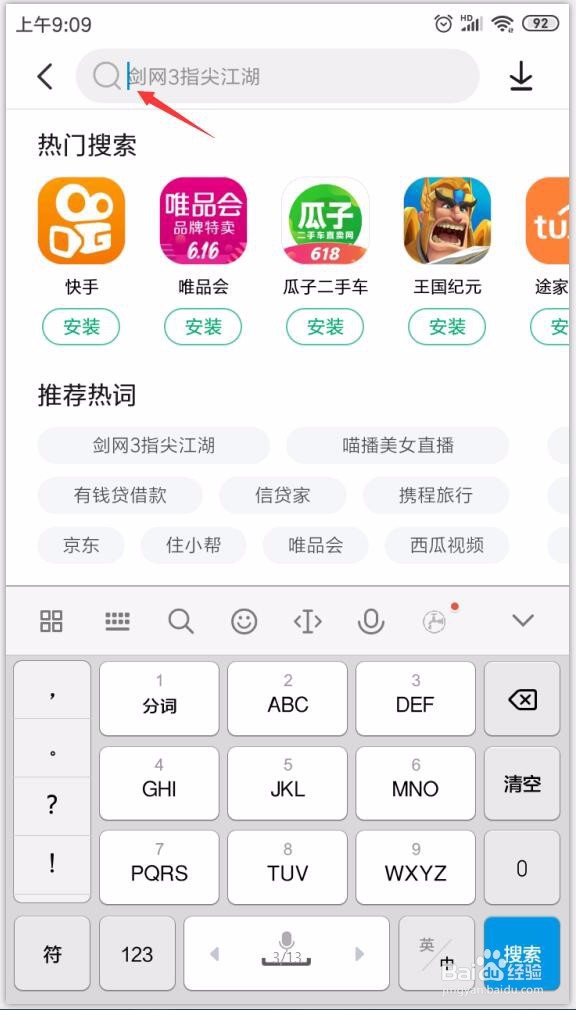
4、输入我们要安装的APP名称,然后点击右下方的“搜索”,如下图。
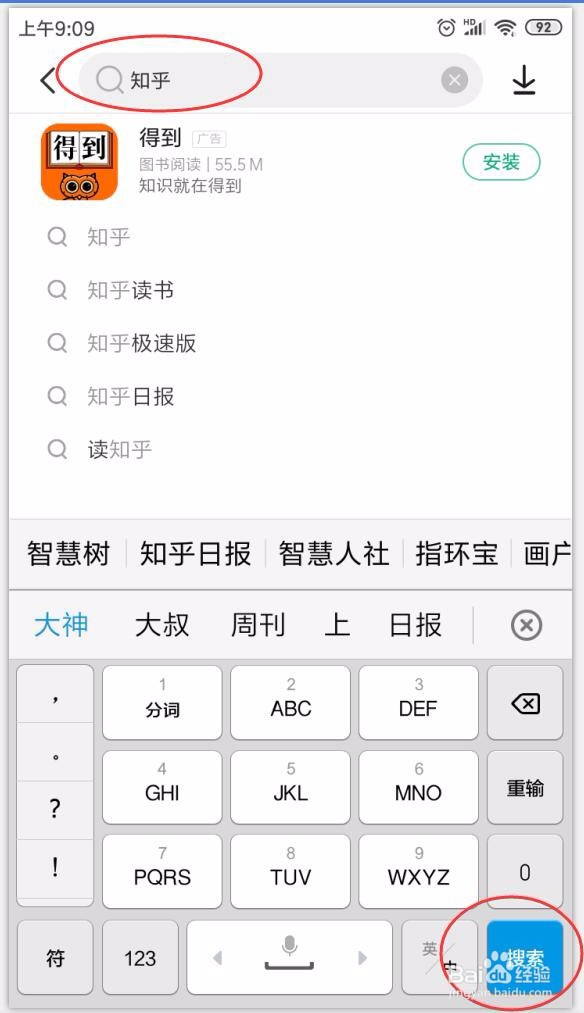
5、接着就出现搜索结果,我们只要输入正常的名称,就会出现在列表毙羞中。在列表中找到我们要安装的软件(一般会出现在前列),点击右侧对应的“安装”按钮,就开始自动下载安装了。

6、 我们可以看到先自动下载,下载完成后就是安装中,如下图显蚊况怕示安装中了。

7、安装完成后,状态处就会显示“打开”,如下图红圈位置。这时就代表已经安装成功了。

8、这时我们在手机桌面上就可以找到该APP啦。
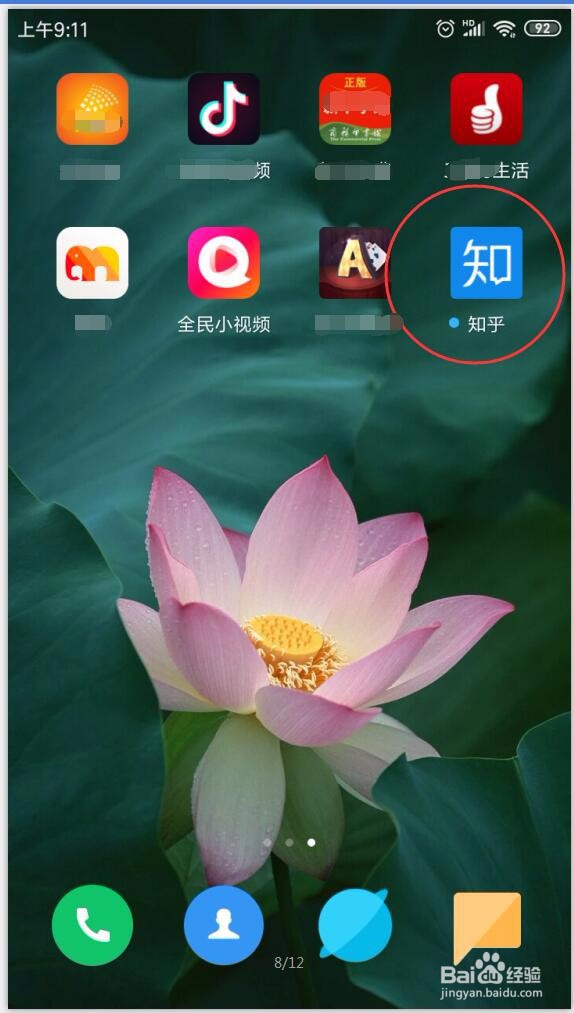
1、 除了上面搜索软件名称外,还可以在分类里面进行查找。
2、打开“应用商店”后,在上方点击“分类”按钮。如下图红圈位置。
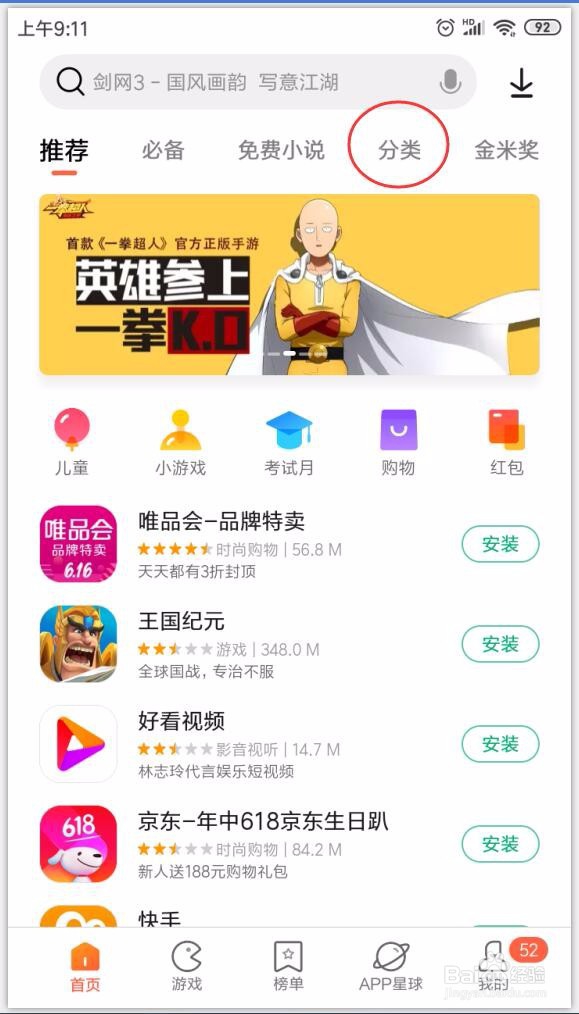
3、就会出现下图的列表。
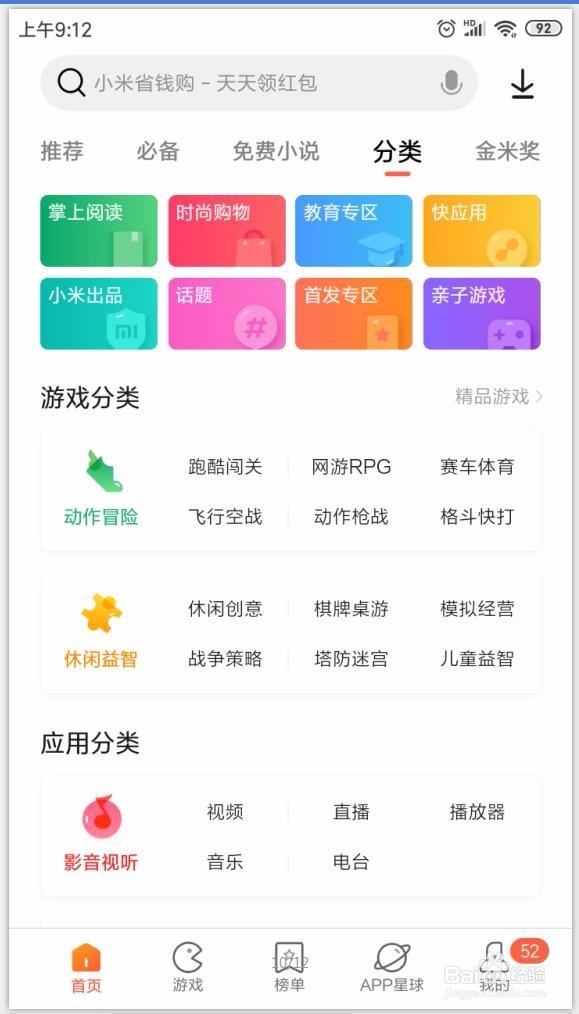
4、稍微下滑,就可以看到“应用分类”,这时可以看到有“影音视听、实用工具、聊天社交、图书阅读、时尚购物等等”,我们按照分类查找自己需要的软件(APP)吧。图中我以为“影音视听”-“视频”为类,点击红圈处的“视频”。
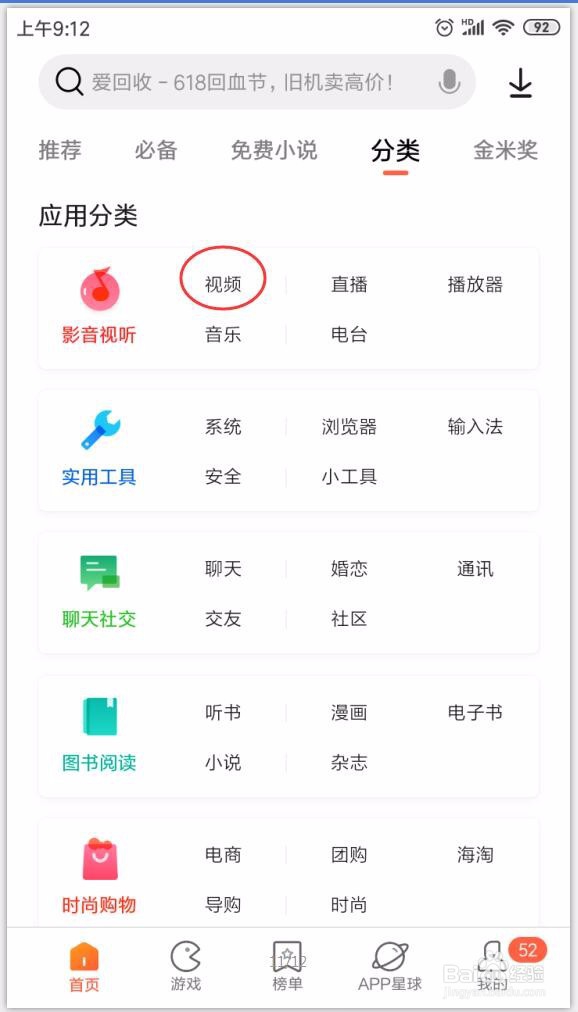
5、 如下图,就会出现各种视频软件,我们在列表中选择自己要安装的软件点击右侧的“安装”按钮即可完成自动安装。
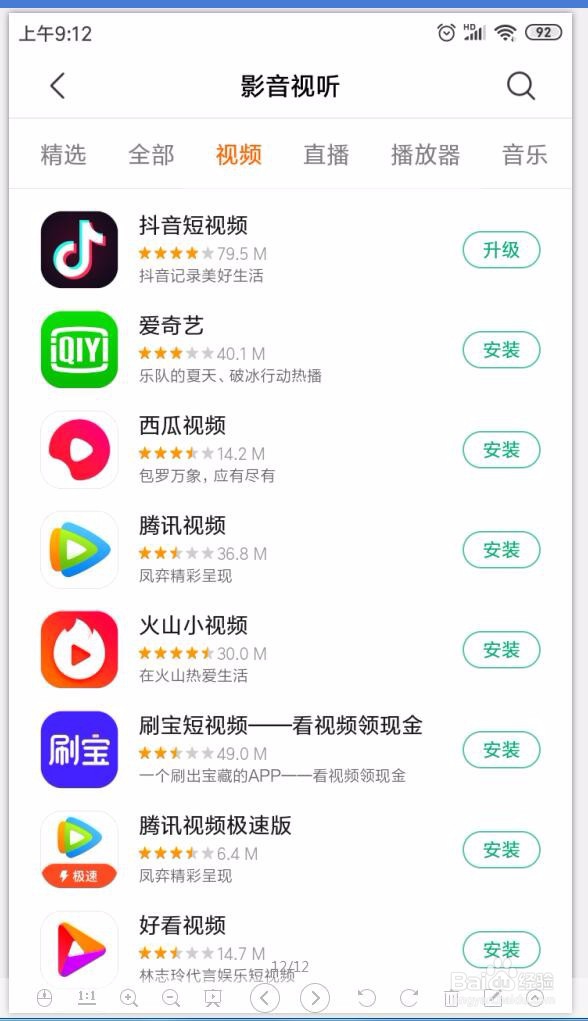
声明:本网站引用、摘录或转载内容仅供网站访问者交流或参考,不代表本站立场,如存在版权或非法内容,请联系站长删除,联系邮箱:site.kefu@qq.com。
阅读量:90
阅读量:94
阅读量:26
阅读量:28
阅读量:63